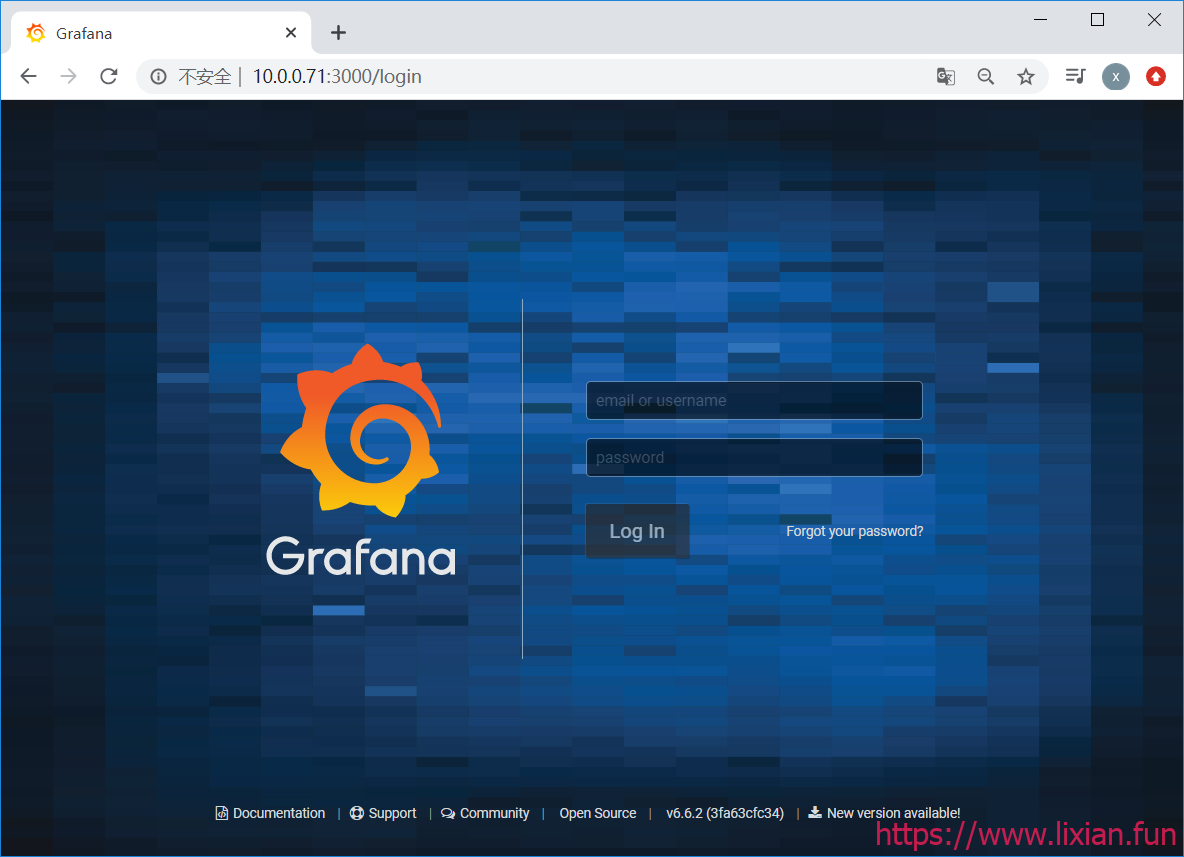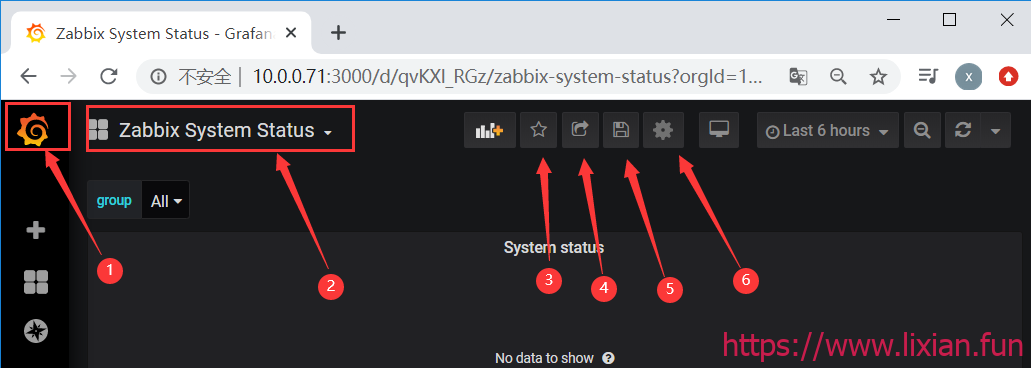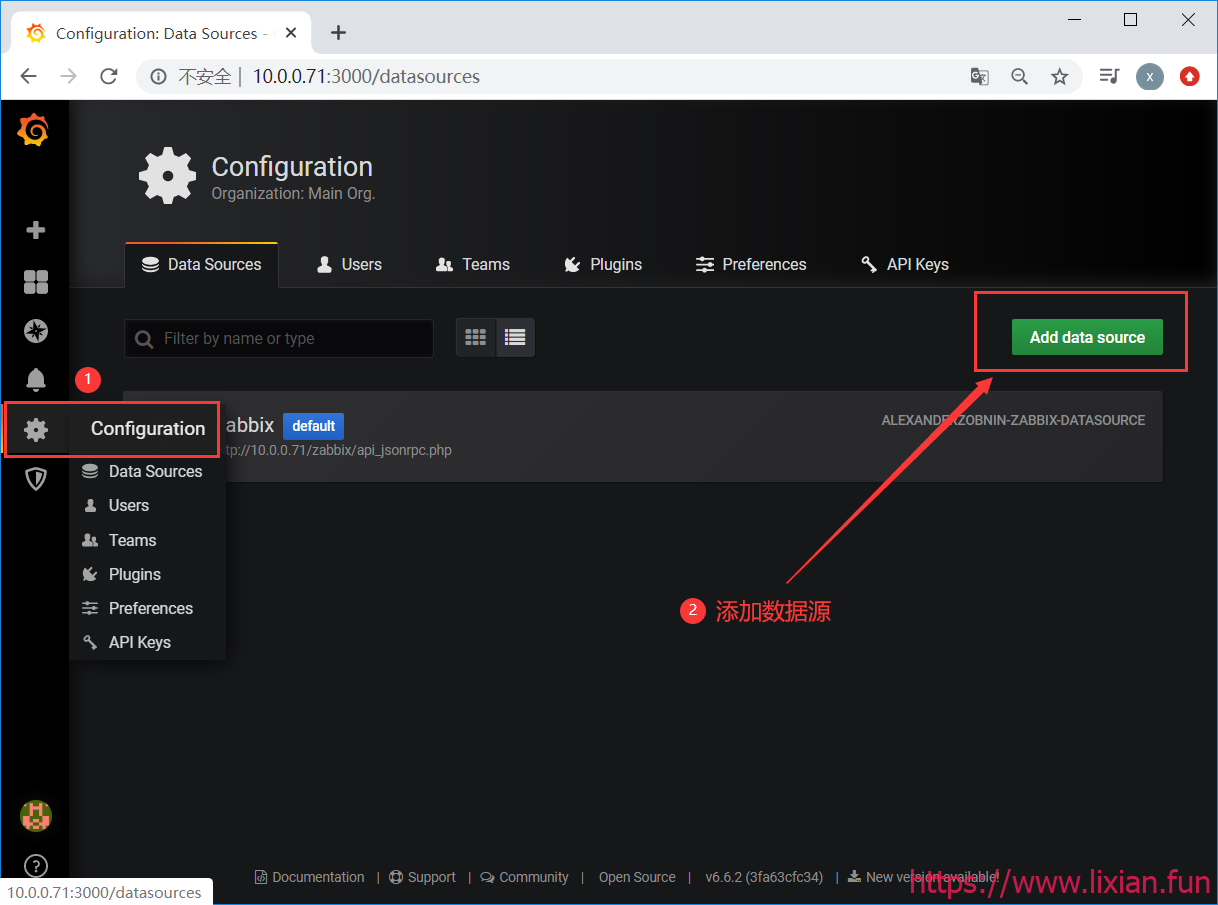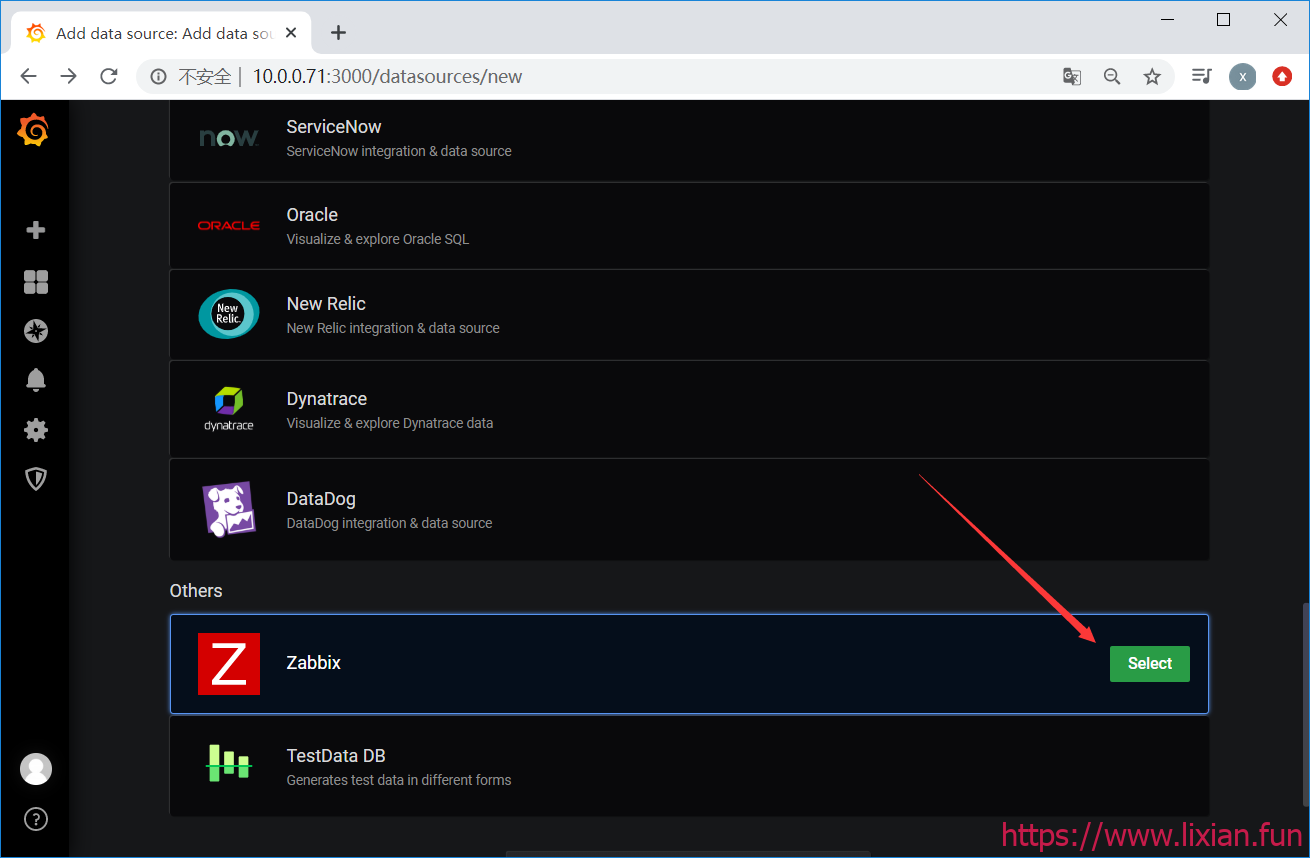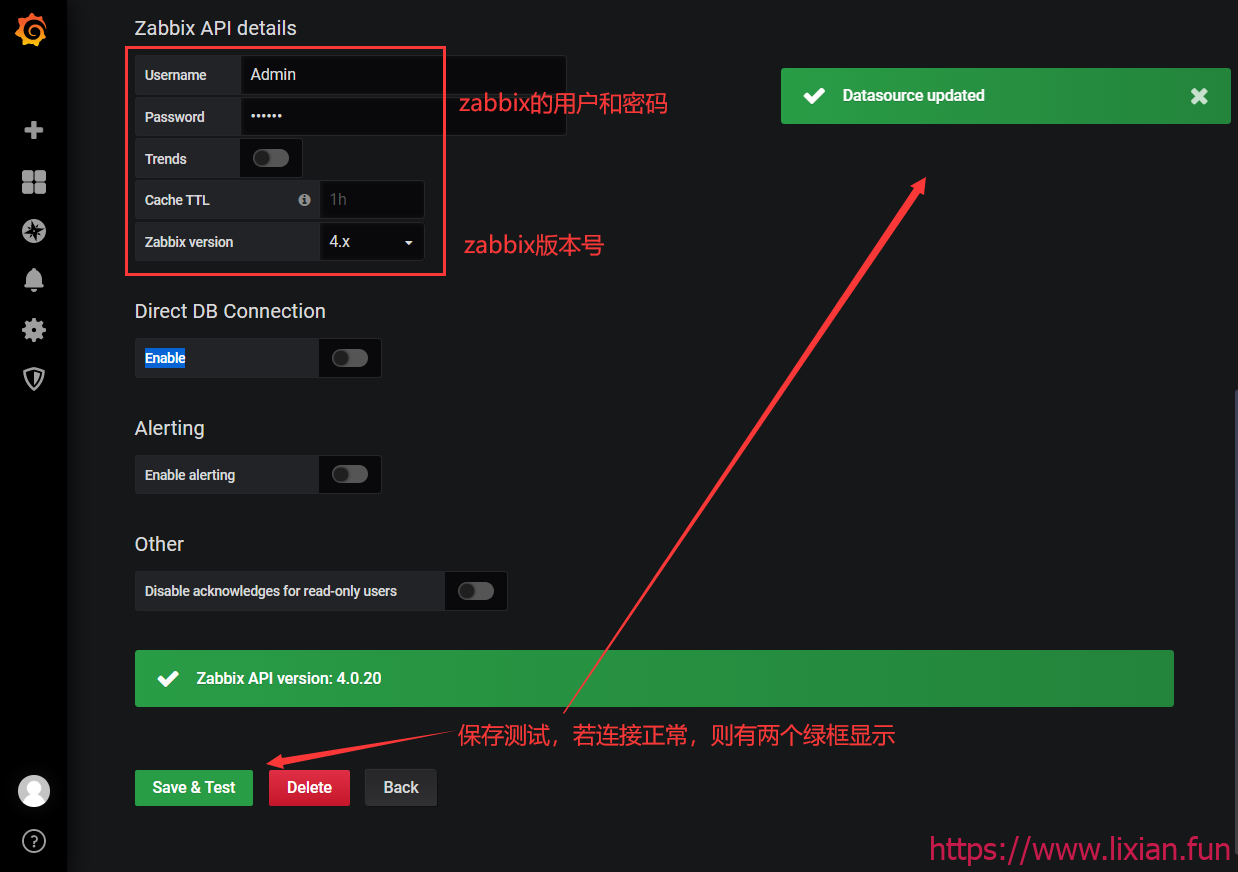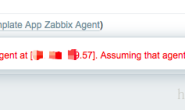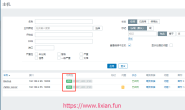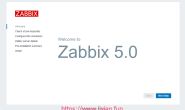一、Grafana介绍
Grafana是一个开源的度量分析与可视化套件。经常被用作基础设施的时间序列数据和应用程序分析的可视化,它在其他领域也被广泛的使用包括工业传感器、家庭自动化、天气和过程控制等。
Grafana支持许多不同的数据源。每个数据源都有一个特定的查询编辑器,该编辑器定制的特性和功能是公开的特定数据来源。
官方支持以下数据源:Graphite,InfluxDB,OpenTSDB,Prometheus,Elasticsearch,CloudWatch和KairosDB。
每个数据源的查询语言和能力都是不同的。你可以把来自多个数据源的数据组合到一个仪表板,但每一个面板被绑定到一个特定的数据源,它就属于一个特定的组织。
二、部署Grafana工具
1.下载安装Grafana工具
#下载上传grafana-6.6.2-1.x86_64.rpm安装包 [root@zabbix-server ~]# ls grafana-6.6.2-1.x86_64.rpm #安装 [root@zabbix-server ~]# yum localinstall -y grafana-6.6.2-1.x86_64.rpm #启动 [root@zabbix-server ~]# systemctl start grafana-server.service [root@zabbix-server ~]# systemctl enable grafana-server.service #查看是否有3000端口 [root@zabbix-server ~]# netstat -lntp tcp6 0 0 :::3000 :::* LISTEN 10123/grafana-serve
2.登录Grafana
IP:3000端口
http://10.0.0.71:3000/login
打开浏览器并转到http://localhost:3000/,如果你尚未配置不同的端口,则3000是Grafana监听的默认http端口。
默认用户名为admin,默认密码为admin。当你第一次登录时,系统会要求你更改密码,我们强烈建议你遵循Grafana的最佳做法并更改默认管理员密码,你可以稍后转到用户首选项并更改你的用户名。
http://10.0.0.71:3000/login
打开浏览器并转到http://localhost:3000/,如果你尚未配置不同的端口,则3000是Grafana监听的默认http端口。
默认用户名为admin,默认密码为admin。当你第一次登录时,系统会要求你更改密码,我们强烈建议你遵循Grafana的最佳做法并更改默认管理员密码,你可以稍后转到用户首选项并更改你的用户名。
三、顶部菜单解释
1.侧面菜单切换:切换侧边菜单,允许您专注于仪表盘中显示的数据。侧面菜单提供对与仪表盘无关的功能(如用户,组织和数据源)的访问。
2.信息中心下拉菜单:此下拉菜单显示您当前正在查看的信息中心,并允许您轻松切换到新的信息中心。从这里,您还可以创建新的信息中心,导入现有的信息中心和管理信息中心播放列表。
3.星型仪表盘:对当前仪表盘执行星号(或取消星标)。加星标的信息中心在默认情况下会显示在您自己的主页信息中心上,并且是标记您感兴趣的信息中心的便捷方式。
4.共享仪表盘:通过创建链接或创建其静态快照来共享当前仪表盘。在共享前确保信息中心已保存。
5.保存仪表盘:当前仪表盘将与当前仪表盘名称一起保存。
6.设置:管理仪表盘设置和功能,如模板和注释。
四、部署zabbix数据源插件
1.下载安装zabbix数据源
#过滤关于zabbix插件 [root@zabbix-server ~]# grafana-cli plugins list-remote | grep zabbix id: alexanderzobnin-zabbix-app version: 3.11.0 #安装插件 [root@zabbix-server ~]# grafana-cli plugins install alexanderzobnin-zabbix-app [root@zabbix-server ~]# ls -l /var/lib/grafana/plugins total 4 drwxr-xr-x 8 root root 4096 2020-05-20 10:57 alexanderzobnin-zabbix-app #重启grafana服务 [root@zabbix-server ~]# systemctl restart grafana-server.service
2.找到插件zabbix数据源并Enable开启
五、添加、配置zabbix数据源
点击Add data source ,选择Zabbix插件Select
配置zabbix数据源信息
保存测试,如果测试成功则有绿色框框,说明连接成功
配置zabbix数据源信息
保存测试,如果测试成功则有绿色框框,说明连接成功